Содержание
Что такое Apple Wallet и как им пользоваться?
Хотите, чтобы все Ваши кредитные карты, дебетовые карты, купоны, посадочные талоны были в одном приложении на Вашем iPhone? Тогда Вам понадобится Apple Wallet (Кошелек Apple). Это приложение позволяет добавлять карты или купоны любого типа, чтобы затем использовать их в любое время, без необходимости носить с собой физические карты. В этой статье мы расскажем, как работает Apple Wallet и как настроить приложение на устройстве Apple всего за несколько шагов.
Добавление карты в Apple Wallet
Чтобы использовать Apple Wallet, нужно настроить Apple Pay, добавив банковские карты, которыми Вы хотите пользоваться. Это приложение позволит Вам платить через iPhone всего лишь двойным щелчком по боковой кнопке телефона.
Откройте кошелек (Wallet) и нажмите кнопку +, чтобы добавить карты. После этого нажмите Далее (Next) и следуйте инструкциям на экране. Подождите, пока банк проверит, подходит ли Ваша карта для использования в Apple Wallet в качестве платежной карты, и нажмите Далее еще раз. После принятия Вы сможете безопасно использовать свою кредитную или дебетовую карту в Apple Wallet в магазинах (для бесконтактной оплаты), в общественном транспорте или для любых покупок в Интернете.
После принятия Вы сможете безопасно использовать свою кредитную или дебетовую карту в Apple Wallet в магазинах (для бесконтактной оплаты), в общественном транспорте или для любых покупок в Интернете.
Добавление билета в кошелек Wallet для iPhone
Apple Wallet – это полезное приложение также для того, чтобы держать под рукой посадочные талоны на поезд или самолет, купоны, карты постоянного клиента супермаркета, билеты в кино и многое другое. Например, при покупке авиабилета в Интернете Вы можете добавить его непосредственно в Apple Wallet из электронного письма с подтверждением, браузера, приложения авиакомпании (если включен кошелек) или путем сканирования штрих-кода или QR-кода через приложение iPhone Camera. Как только билет будет распознан, он будет немедленно доступен в разделе билетов Кошелька (Wallet).
Когда придет время его использовать, просто войдите в приложение Wallet на своем iPhone и покажите его соответствующему человеку для сканирования. В качестве альтернативы, если билет можно использовать в безналичном режиме, процедура такая же, как и для безналичных платежей, то есть поднесение телефона к считывающему устройству для сканирования или проверки.
Включить уведомления о билетах в Apple Wallet
Если Вы хотите получать уведомления о своих билетах на iPhone, откройте Настройки (Settings), затем Уведомления (Notifications) и, наконец, Кошелек (Wallet). Здесь Вы можете включить уведомления, просто нажав кнопку Разрешить уведомления (Allow Notifications).
Если Вы хотите активировать уведомления только для одного конкретного билета, откройте приложение Wallet, затем нажмите на интересующий билет, а затем нажмите Еще (три горизонтальные точки). После этого все, что Вам нужно сделать, это нажать кнопку Разрешить уведомления.
Управление билетами в Apple Wallet
Если Вы хотите получить доступ к деталям и управлять своими билетами, коснитесь значка с тремя горизонтальными точками. В новом открывшемся окне, помимо сведений о каждом билете, Вы найдете некоторые важные настройки, такие как:
- Автоматическое обновление: (полезно, например, в случае изменения расписания рейсов). Чтобы обновить его, просто войдите на страницу заявки и потяните ее вниз.
- Автоматический выбор: поможет найти билет, когда он Вам понадобится
- Отображение на заблокированном экране: Вы сможете просматривать билеты в соответствии с Вашим местоположением и временем. Если Вы не хотите удалять эту опцию, перейдите в Настройки (Settings), Кошелек (Wallet) и Apple Pay. После этого отключите параметр Дважды нажать кнопку «Домой» или Дважды нажать боковую кнопку (для моделей с Face ID).
- Поделиться билетом: позволяет отправить его своим контактам (не всеми билетами можно делиться).

- Удалить билет: как только Вы использовали билет, Вы можете навсегда удалить его из кошелька. Эту опцию также можно сделать на странице самого билета, нажав значок стрелки вверх (справа) и затем Удалить</bold (Delete)>. Вы также можете удалить сразу несколько билетов на странице кошелька. Нажмите <bold>Редактировать заявку (Edit Tickets), затем нажмите на красный кружок рядом с каждым билетом и, наконец, Удалить (Delete).
Изображения: © Unsplash, Apple
Как пользоваться Apple Pay в Украине?
Ни для кого не секрет, что продукцию компании Apple любят и выбирают по всему миру. Кажется, что все тонкости пользования изучены, а устройства эксплуатируются на полную мощность. Однако, сколько бы пользователей Apple в мире ни было, остаются и те, кто до сих пор не используют Apple Pay. Причин много. ICOOLA решила разобраться в чем дело и выпустила полный гайд по применению, как для новых пользователей, так и для опытных. Также как обновить пз на айфоне?, и много интересного.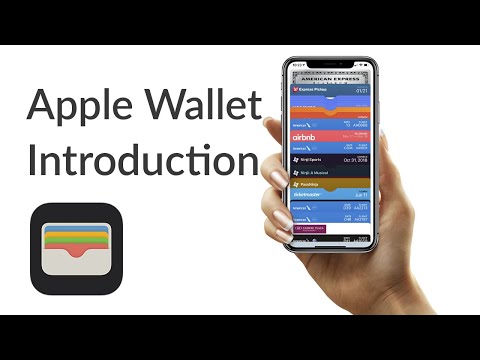
Знакомство c Apple Pay
Apple Pay – сверхбыстрая, бесконтактная система оплаты, для которой нужно хотя бы один гаджет Apple. Им может быть ваш iPhone, к примеру iPhone 7 Plus, Apple Watch, iPad и даже Macbook, выпущенный не ранее 2012 года. Главное, чтоб устройство поддерживало Touch ID либо Face ID. Благодаря им, система распознает хозяина и проводит идентификацию.
Для простого объяснения того, что такое Apple Pay, воспользуемся сравнением, в котором устройство является эквивалентом «стандартного» кошелька, а данные на платежных картах держателя устройства Apple представляют собой традиционные наличные деньги. В результате, совершая покупки, вам не придется вынимать из кармана кошелек, и деньги из него. Вы только достаете устройство, разблокируете Apple Pay и приближаете оборудование к терминалу. Конец, сделано, оплачено.
С помощью системы, пользователь может оплатить свой заказ на маркетплейсе, проезд в некоторых из видов транспорта, рассчитаться за покупки в приложении или в любом месте, где есть терминал.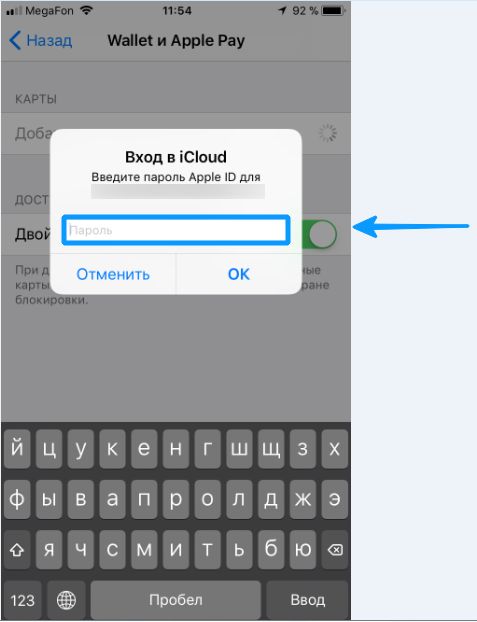 Дополнительным плюсом является возможность осуществления регулярных платежей и оплата подписок.
Дополнительным плюсом является возможность осуществления регулярных платежей и оплата подписок.
В США Apple Pay активно используется для передачи средств между частными лицами и создания диалога между клиентами и бизнес-страницами в приложении iMessage.
Apple Pay paботает вместе с приложением Wallet. В нём еще можно хранить разные карты, купоны, билеты. Проще говоря — весь бумажник в вашем смартфоне.
Безопасность в Apple Pay
Apple Pay использует технологию беспроводной передачи данных небольшого радиуса действия – NFC. Оплата осуществляется путем считывания и перевода данных в специальный, защищенный код. Получается, что продавец не «запоминает» информацию с вашей карты, а при удалении и вовсе теряет её.
И все это не вводя каждый раз в отдельный источник данные с карты. То есть, ваши данные будут храниться исключительно на вашем устройстве. Даже если у вас есть 2 сопряженных устройства Apple, система все равно попросит ввести номер карты на втором гаджете повторно, чтоб дополнительно обезопасить вас. Какие сейчас актуальные цены на айфоны?
Какие сейчас актуальные цены на айфоны?
И для того, чтоб развеять все сомнения, добавим – при утере аппарата, система удаляется с любого другого устройства через Find My iPhone.
Подключение Apple Pay
На увеличение числа людей, желающих платить по телефону, а не с помощью платежной карты, влияют периодически появляющиеся акции, в которых обычно можно получить кешбек, а также удобство пользования. Под давлением клиентов, растет число банков предлагающих услугу Apple Pay. Тех, кто отдает предпочтение мобильным платежам, порадует тот факт, что партнеров с каждым годом у системы становится больше.
Добавить карту на iPhone можно сделать в пару простых шагов:
- Шаг 1 – зайти во встроенное приложение Wallet и отсканировать карту. Если такая уже имеется, то добавить еще одну можно в правом верхнем углу экрана, нажав на знак «плюс».
- Шаг 2 — Затем следуйте появляющимся инструкциям — введите имя и фамилию владельца карты, срок ее действия и трехзначный номер CVV / CVC, указанный на обратной стороне «пластика».

- Шаг 3 — Примите условия использования.
- Шаг 4 — Введите код авторизации, полученный от банка по SMS, на номер телефона, который вы указали при заключении договора.
После этой операции вы сможете пользоваться Apple Pay.
Данный метод авторизации безопасен. Если бы кто-то нашел вашу карту на улице, он бы не смог добавить её, так как не получил бы проверочного смс.
Добавление Apple Pay на iPad немного отличается
Для начала вам нужно зайти в «Настройки» на вашем девайсе. Среди доступных предметов вы найдете Wallet и Apple Pay. На следующем этапе выберите «Добавить кредитную / дебетовую карту» и следуйте появляющимся инструкциям. Процедура завершится сообщением о том, что добавленная карта проверена.
Добавить Apple Pay на Apple Watch, можно через ваш iPhone. Откройте приложение Apple Watch и перейдите на вкладку «Мои часы». Выберите те, к которым вы хотите добавить «пластик». Выберите вариант «Wallet и Apple Pay» и нажмите «Добавить кредитную / дебетовую карту». Следуйте инструкциям на экране.
Следуйте инструкциям на экране.
Добавление карты на Mac
Напомним, добавление карт на ноутбуках Mac возможно, если на них установлен Touch ID. Убедитесь, что он присутствует, а после выберите «Системные настройки», затем «Wallet и Apple Pay». Следующим шагом будет нажатие иконки «Добавить карту». Затем следование появляющимся инструкциям.
Не расстраивайтесь, если на вашем Mac нет Touch ID. Вы можете зайти в настройки своего iPhone , опять же таки найти «Wallet и Apple Pay» и подключить «Возможность оплаты на Mac».
В приложении Wallet вы сможете увидеть транзакции, совершенные картой, просто нажав на неё. А в настройках и вкладке «Wallet и Apple Pay» удалить конкретную карту либо заменить ту, что стоит по умолчанию. Могут возникнуть проблемы, если карта прикреплена к подписке либо другому постоянному платежу. В этом случае удаление карты возможно только путем замены ее на другую. Узнавайте также почему греется блок питания телефона, та как решить такую проблему.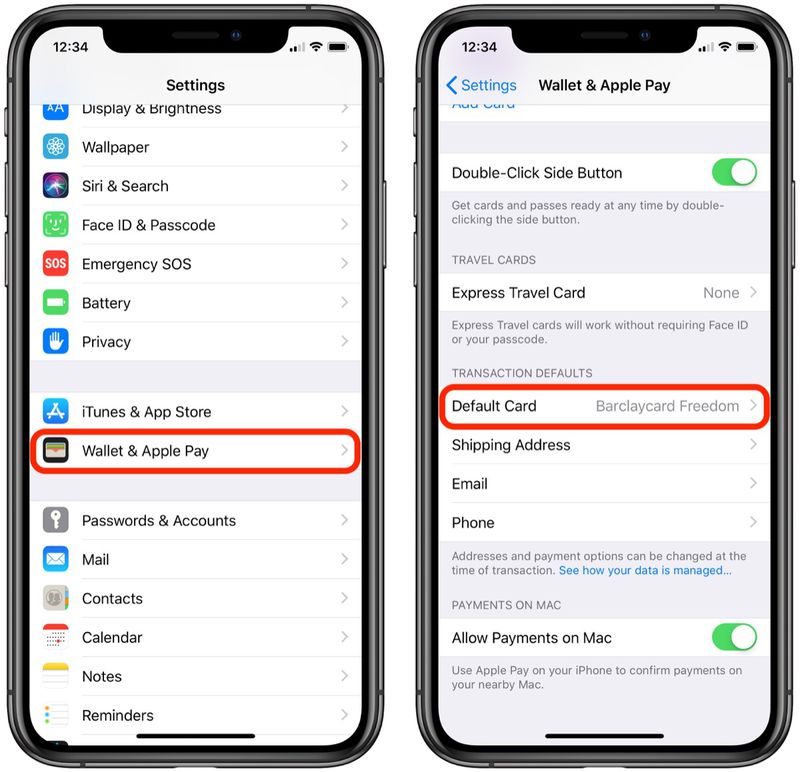
Техника, как инструмент для оплаты, уже никого не должна удивлять. Это просто и удобно. Все пользование достаточно интуитивное, и не должно вызывать трудностей. Мы надеемся, что ответили на интересующие вопросы, а Apple Pay станет надежным проводником между вами, и желаемым приобретением. В конце концов, если у вас возникли проблемы с работой Apple Pay, вы можете обратиться в наш сервисный центр Apple.
Кошелек
— Apple (IN)
Нести
одну вещь. Все.
Приложение Wallet живет прямо на вашем iPhone. Здесь вы надежно храните свои посадочные талоны, билеты на мероприятия и многое другое — все в одном месте. И все это работает с iPhone или Apple Watch, так что вы можете взять с собой меньше, но всегда брать с собой больше.
Добавьте карту
Нет физических
карт, которые можно потерять. Выигрыш, выигрыш,
выигрыш.
Программа лояльности и вознаграждения
Добавьте бонусные карты любимой кофейни, медицинского магазина или розничного магазина в Wallet, и в следующий раз, когда вы будете на кассе, просто коснитесь и оплатите, чтобы получить и использовать вознаграждения. 1 Никогда больше не теряйте еще одну карту, еще один балл или еще один бесплатный двойной латте. Это идеальный способ донести все ваши доводы.
1 Никогда больше не теряйте еще одну карту, еще один балл или еще один бесплатный двойной латте. Это идеальный способ донести все ваши доводы.
Посадочный
талона.
Проще на
лету.
Посадочные талоны
После того, как вы добавите билеты на самолет в Wallet, просто подойдите к выходу на посадку и поднесите свой экран к посадке — разблокировать iPhone не нужно. 2 И получайте своевременную информацию о рейсах и уведомления по пути. Вы допущены к плавной посадке.
Парки развлечений. Ваш билет на поездку, войти, поесть и улыбнуться.
Тематические парки
Ваша поездка в Мир Уолта Диснея стала еще счастливее. Настройте свой пропуск Disney MagicMobile в Wallet и получите легкий доступ к таким функциям, как вход в парк с помощью только вашего iPhone или Apple Watch, получение места в виртуальной очереди и подключение к Disney PhotoPass.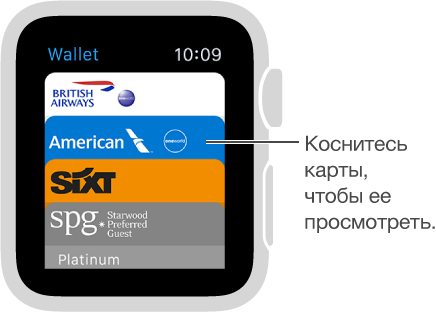 Это маленький мир у вас под рукой.
Это маленький мир у вас под рукой.
Фильмы и
прямых трансляций.
Просто показать.
И вперед.
Кино и прямые трансляции
С Wallet ваши билеты всегда наготове. 2 Войдите в кинотеатр, концертную площадку или спортивный стадион, используя только свой iPhone или Apple Watch. Конечно, чтобы быть настоящим толпой пожалуйста.
Подробнее о добавлении
и управлении проходами
Домашний ключ.
Так приятно
вернуться
домой.
Ключ от дома
Имея ключ от дома в Wallet и совместимый смарт-замок, вы можете открыть входную дверь одним касанием iPhone или Apple Watch. 3 Даже если вашему устройству требуется подзарядка, оно все равно будет работать на запасе хода.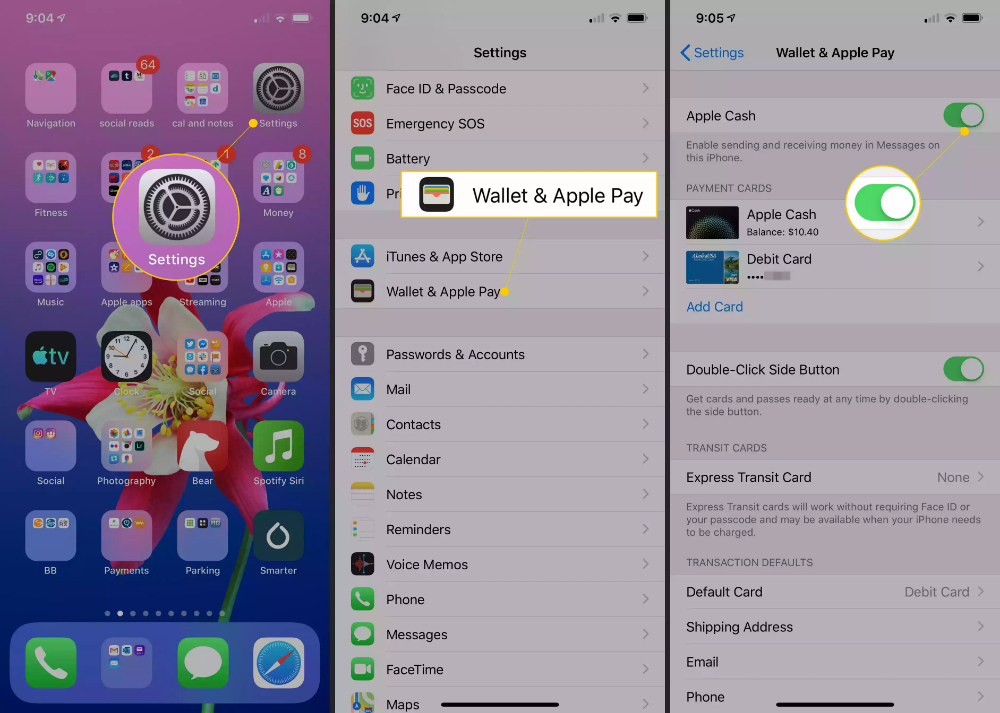 Так что смело показывайтесь.
Так что смело показывайтесь.
Стена вокруг кошелька.
Бумажник в полной мере использует конфиденциальность и безопасность, встроенные в iPhone, которые предназначены для защиты вашей личности и сохранения того, что принадлежит вам. И нет необходимости носить с собой физические карты или сенсорные кнопки в магазинах. Так что можно с уверенностью сказать, что вы будете чувствовать себя в большей безопасности.
Начните работу с кошельком.
Добавьте карту
Если вы что-то пропустили.
Apple Wallet — это приложение для iPhone и Apple Watch, которое надежно и удобно упорядочивает ваши посадочные талоны, билеты, ключи от машины, бонусные карты и многое другое — все в одном месте.
Одним словом, очень.
 Ваши карты надежно связаны с вашим Apple ID, чтобы вы могли добавлять и управлять своими картами и пропусками на разных устройствах. Для дополнительной безопасности iCloud шифрует данные вашего Кошелька, когда они отправляются через Интернет, и сохраняет их в зашифрованном формате, когда они находятся на серверах Apple.
Ваши карты надежно связаны с вашим Apple ID, чтобы вы могли добавлять и управлять своими картами и пропусками на разных устройствах. Для дополнительной безопасности iCloud шифрует данные вашего Кошелька, когда они отправляются через Интернет, и сохраняет их в зашифрованном формате, когда они находятся на серверах Apple.В Apple Wallet легко использовать разные карты и абонементы. Некоторые пропуска могут автоматически отображаться в зависимости от времени и места, например посадочный талон, когда вы прибываете в аэропорт.
Вы даже можете использовать свой iPhone или Apple Watch в качестве ключа от дома и машины. Узнать больше
Откройте приложение Wallet
и нажмите +, чтобы добавить карту.
Откройте приложение Apple Watch
на iPhone,
коснитесь Wallet и Apple Pay,
и затем коснитесь «Добавить карту».
Выберите «Настройки» > «
Wallet и Apple Pay
» и нажмите «Добавить карту».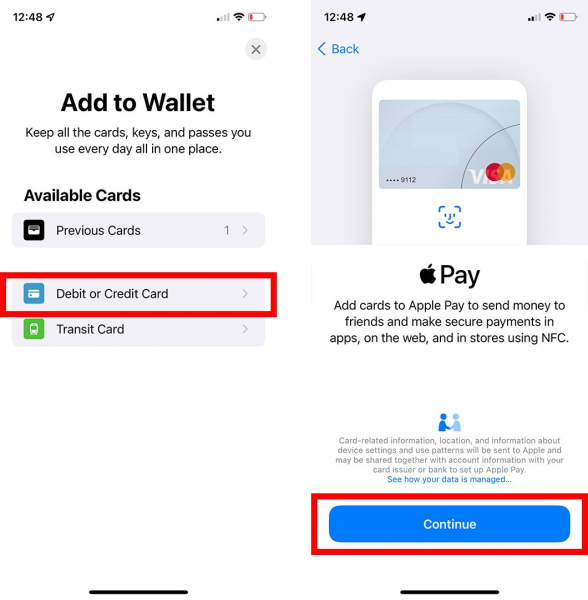
На моделях с Touch ID
перейдите в «Системные настройки» >
Wallet и Apple Pay и
нажмите «Добавить карту».
Wallet — Apple (AU)
Добавьте карту прививки от COVID‑19 в Wallet. 1 Подробнее
Нести
одну вещь. Все.
Приложение Wallet живет на вашем iPhone. Здесь вы надежно храните подходящие кредитные и дебетовые карты, карты постоянного клиента, посадочные талоны, билеты, ключи от машины и многое другое — все в одном месте. И все это работает с iPhone или Apple Watch, так что вы можете взять с собой меньше, но всегда брать с собой больше.
Добавьте карту
Добавьте подходящую кредитную карту
или дебетовую карту.
Без
дополнительных усилий.
Apple Pay.
Платите новомодным
способом.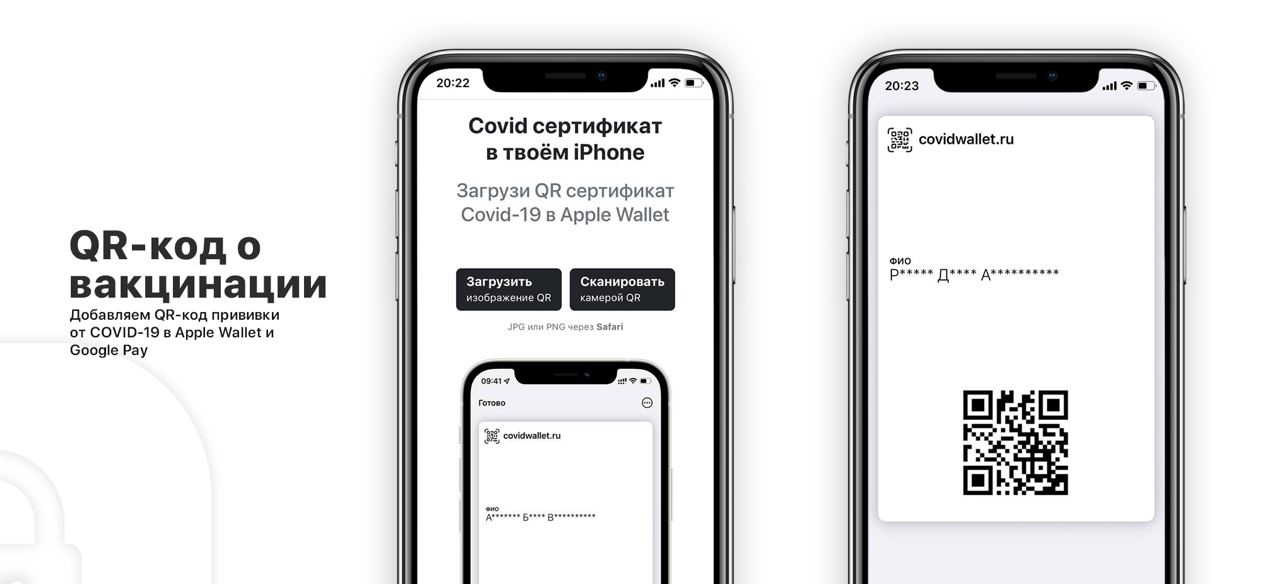
Apple Pay
Apple Pay — это простой и безопасный способ оплаты в магазинах или в участвующих приложениях и на веб-сайтах. Оплачивайте номер в отеле, пиццу или даже новый лаунж — одним прикосновением или взглядом. А расплачиваться в магазинах безопаснее, чем использовать физические карты, поскольку вам не нужно прикасаться к каким-либо кнопкам или обменивать наличные. Это не работа, все платят.
Узнайте больше об Apple Pay
Лояльность
и награды. Вы пожинаете
то, что
вы
храните.
Программа лояльности и вознаграждения
Добавьте свои любимые бонусные карты розничной торговли в Wallet, и в следующий раз, когда вы будете на кассе, просто нажмите, чтобы получить и использовать вознаграждения. 1 Никогда больше не теряйте еще одну карту или еще одно очко.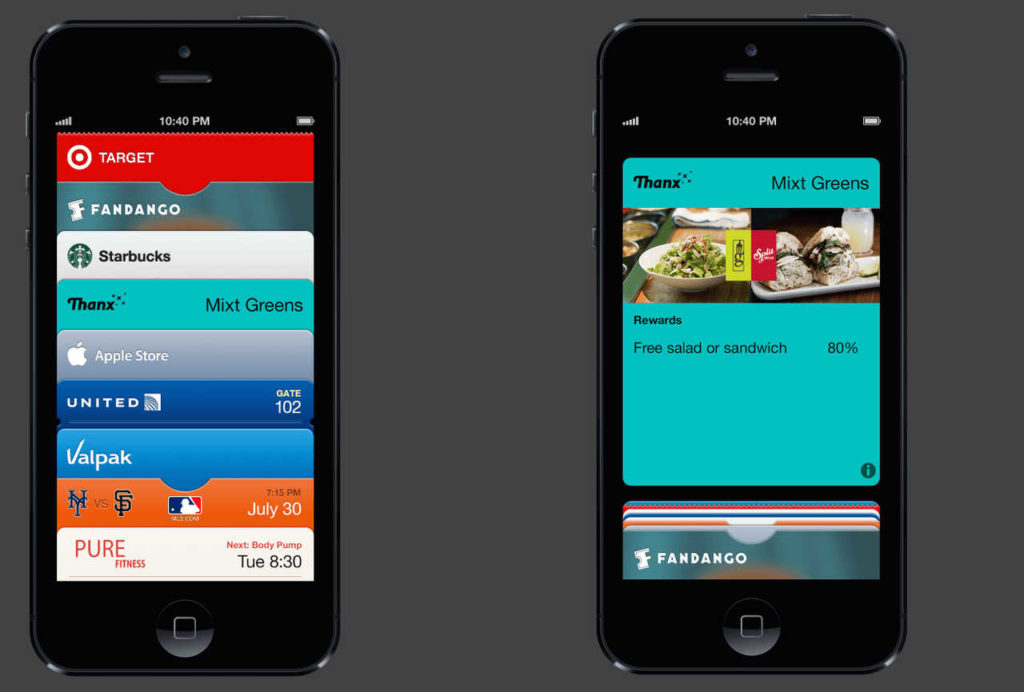 Это идеальный способ получить все ваши точки зрения.
Это идеальный способ получить все ваши точки зрения.
Подробнее о добавлении бонусных карт
Общественный транспорт
.
Нажмите.
Путешествие.
Вы прибыли
.
Посадочный
талона.
Проще на
лету.
Фильмы и
прямых трансляций.
Просто показать.
И вперед.
Кино и прямые трансляции
С Wallet ваши билеты всегда наготове. 2 Войдите в кинотеатр, концертный зал или спортивный стадион, используя только свой iPhone или Apple Watch. Конечно, чтобы быть настоящим толпой-угодник.
Подробнее о добавлении
и управлении проходами
Ключ от отеля.

Новый уровень обслуживания номеров.
Ключ от отеля
Теперь в участвующих отелях в некоторых странах вы можете добавить свой ключ от отеля в Wallet после бронирования. Таким образом, вы можете пропустить прием и отправиться прямо в свою комнату. 3 Вы также можете использовать свой iPhone или Apple Watch для доступа в бассейн, фитнес-клуб, бизнес-центр и многое другое. И ваш ключ может быть обновлен в режиме реального времени, если вы измените бронирование или продлите свое пребывание. Если вы являетесь постоянным клиентом, один ключ в Кошельке может позволить вам зарегистрировать и разблокировать номер для всех предстоящих остановок в отелях того же бренда.
Ключи от машины.
Оставьте ключи. Возьми руль.
Ключи от машины
После того, как цифровой ключ от машины будет сохранен в Wallet, вы сможете отпирать и заводить машину, открывать багажник — даже прогревать салон — с помощью всего лишь своего iPhone или Apple Watch. 4 Делиться ключами с друзьями или семьей тоже очень просто. Вы можете настроить элементы управления для новых водителей, а также временно делиться или отзывать ключи, чтобы вам больше никогда не приходилось спрашивать, где находятся ваши ключи.
4 Делиться ключами с друзьями или семьей тоже очень просто. Вы можете настроить элементы управления для новых водителей, а также временно делиться или отзывать ключи, чтобы вам больше никогда не приходилось спрашивать, где находятся ваши ключи.
Узнайте больше о ключах от машины
в Кошельке
Стена вокруг кошелька.
Бумажник в полной мере использует конфиденциальность и безопасность, встроенные в iPhone, которые предназначены для защиты вашей личности и сохранения того, что принадлежит вам. Когда вы совершаете покупку, Apple Pay использует уникальный код транзакции, поэтому номер вашей карты никогда не передается продавцу и не размещается на серверах Apple. И нет необходимости носить с собой физические карты или сенсорные кнопки в магазинах. Так что можно с уверенностью сказать, что вы будете чувствовать себя в большей безопасности.
Начните работу с кошельком.
Добавьте карту
Если вы что-то пропустили.
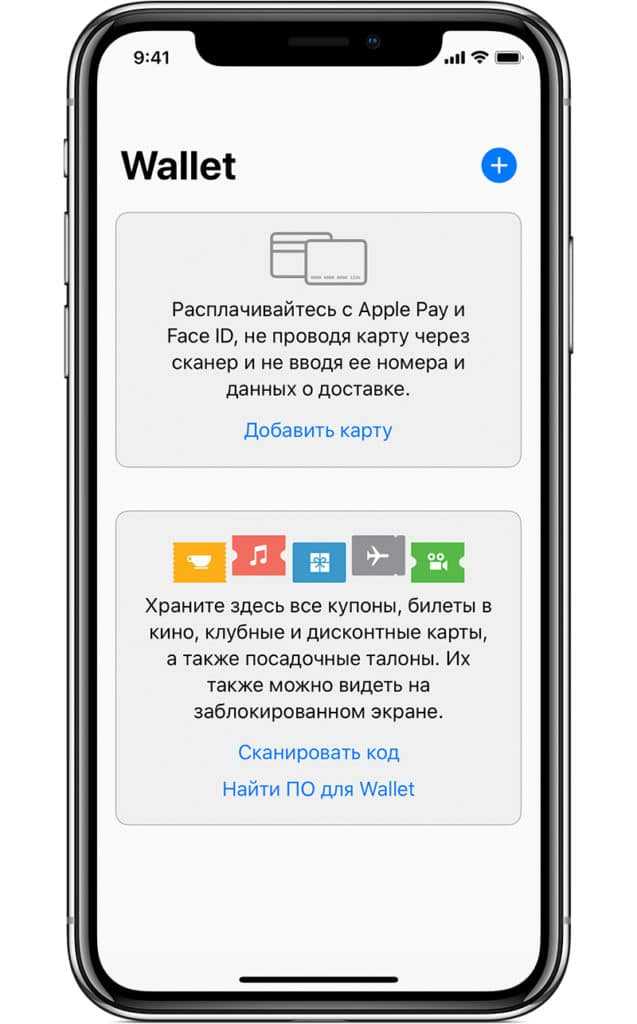
Apple Wallet — это приложение для iPhone и Apple Watch, которое надежно и удобно упорядочивает ваши кредитные и дебетовые карты, посадочные талоны, билеты, ключи от машины, бонусные карты и многое другое — все в одном месте.
Одним словом, очень. Ваши карты надежно связаны с вашим Apple ID, чтобы вы могли добавлять и управлять своими картами и пропусками на разных устройствах. Для дополнительной безопасности iCloud шифрует данные вашего кошелька, когда они отправляются через Интернет, и сохраняет их в зашифрованном формате, когда они находятся на серверах Apple.
В Apple Wallet легко использовать разные карты и абонементы.
 Некоторые пропуска могут автоматически отображаться в зависимости от времени и места, например посадочный талон, когда вы прибываете в аэропорт.
Некоторые пропуска могут автоматически отображаться в зависимости от времени и места, например посадочный талон, когда вы прибываете в аэропорт.Чтобы оплатить с помощью Face ID, дважды нажмите боковую кнопку, взгляните на экран и поднесите iPhone к считывателю. Чтобы использовать Touch ID, поднесите iPhone к устройству чтения, приложив палец к Touch ID. На Apple Watch дважды нажмите боковую кнопку и поднесите Apple Watch к устройству чтения. Подробнее
Apple Pay — это безопасный способ оплаты и совершения безопасных покупок в магазинах, приложениях и на участвующих веб-сайтах. Apple Wallet – это место, где вы храните соответствующие кредитные или дебетовые карты, чтобы использовать их в Apple Pay.
Apple Pay
Более безопасный способ совершать безопасные
бесконтактные покупки в магазинах, приложениях
и на сайтах, участвующих в программе.


 Ваши карты надежно связаны с вашим Apple ID, чтобы вы могли добавлять и управлять своими картами и пропусками на разных устройствах. Для дополнительной безопасности iCloud шифрует данные вашего Кошелька, когда они отправляются через Интернет, и сохраняет их в зашифрованном формате, когда они находятся на серверах Apple.
Ваши карты надежно связаны с вашим Apple ID, чтобы вы могли добавлять и управлять своими картами и пропусками на разных устройствах. Для дополнительной безопасности iCloud шифрует данные вашего Кошелька, когда они отправляются через Интернет, и сохраняет их в зашифрованном формате, когда они находятся на серверах Apple. Некоторые пропуска могут автоматически отображаться в зависимости от времени и места, например посадочный талон, когда вы прибываете в аэропорт.
Некоторые пропуска могут автоматически отображаться в зависимости от времени и места, например посадочный талон, когда вы прибываете в аэропорт.